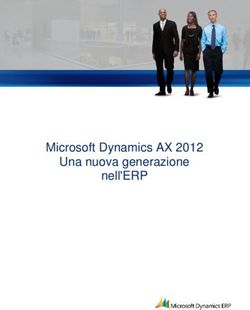IT TELECAMERA IP WIFI 720P HD MOTORIZZATA - DSC - 523W
←
→
Trascrizione del contenuto della pagina
Se il tuo browser non visualizza correttamente la pagina, ti preghiamo di leggere il contenuto della pagina quaggiù
Telecamera IP WiFi 720P HD motorizzata INDICE A - istruzioni di sicurezza 05 1 - precauzioni per l'uso 05 2 - manutenzione e pulizia 05 3 - smaltimento 05 B - descrizione del prodotto 06 1 - contenuto del kit 06 2 - telecamera 06 3 - alimentatore 06 C - installazione 07 1 - come installare la telecamera 07 2 - connessione della telecamera 07 3 - REGOLAZIONE DELL'IMMAGINE 08 D - configurazione 09 1 - come accedere alla configurazione della telecamera 09 2 - accesso alle impostazioni 09 2.1 - Video in diretta 09 2.2 - Impostazioni 10 2.3 - Esempio: configurare allarmi e-mail per la rilevazione di movimento 10 E - utilizzo SU SMARTPHONE 12 F - UTILIZZO SU COMPUTER MEDIANTE IL SOFTWARE THOMVIEW 13 G - UTILIZZO CON VIDEOREGISTRATORE DI RETE THOMSON 14
H - UTILIZZO CON THOMBOX 14
1 - Configurazione automatica 14
2 - Configurazione manuale 15
I - RESET 16
J - FAQ 17
K - note tecniche e legali 18
1 - caratteristiche generali 18
2 - garanzia 19
3 - assistenza e consigli 19
4 - reso del prodotto/servizio post vendita 19
5 - dichiarazione di conformità ce 19
3 ITTelecamera IP WiFi 720P HD motorizzata
A - ISTRUZIONI DI SICUREZZA
1 - PRECAUZIONI PER L'USO 3 - SMALTIMENTO
• Non installare la telecamera in luoghi in cui Questo logo significa che i dispositivi non
il filtro dell'obiettivo potrebbe graffiarsi o più servibili non possono essere gettati
sporcarsi. nei contenitori per i rifiuti tradizionali.
• La telecamera non è destinata all'installazione Le sostanze tossiche che possono
in esterni, né in condizioni di umidità o essere in essi contenuti, infatti, possono
temperature estreme. rappresentare un rischio per la salute e per
• Non esporre l'obiettivo della telecamera l'ambiente. Tali dispositivi devono essere resi al
direttamente alla luce del sole o a fonti di luce proprio rivenditore oppure smaltiti secondo quanto
riflessa. stabilito dalle autorità locali.
• Non utilizzare più prese multiple e/o
prolunghe.
• Non installare in prossimità di prodotti chimici
acidi, ammoniaca o fonti di emissione di gas
tossici.
• Non svitare completamente l'obiettivo.
• Non muovere manualmente i motori della
telecamera.
• Installazione e utilizzo della telecamera devono
rispettare le vigenti normative locali.
2 - MANUTENZIONE E PULIZIA
• Prima di qualunque intervento, scollegare il
dispositivo dalla rete di alimentazione.
• Non pulire il prodotto con sostanze abrasive o
corrosive.
• Utilizzare un semplice panno morbido
leggermente inumidito.
• Per evitare di danneggiare le parti interne
del dispositivo, non spruzzare direttamente
su di esso prodotti per la pulizia contenuti in
bombolette spray.
5 ITTelecamera IP WiFi 720P HD motorizzata
B - DESCRIZIONE DEL PRODOTTO
1 - contenuto DEL KIT
1 x1 2 x1 3 x1 4 x1 5 x2 6 x2 7 x1 8 x1
1 Telecamera 5 Tasselli per fissaggio supporto
2 Alimentatore 6 Viti per fissaggio supporto
3 Antenna 7 Cavo RJ45 per connessione alla rete via cavo
4 Supporto a muro 8 CD-ROM con software ThomView
2 - telecamera
Vista anteriore Vista posteriore Vista dal basso
1
2
4
3
5 12
6 Micro SD OUT IN
13
7 8 9 10 11 14 15 16
1 Sensore di luminosità 10 Ingresso per antenna Wi-Fi in dotazione
2 Obiettivo 11 Tasto WPS per connessione rapida a
3 Ghiera di regolazione della messa a fuoco rete Wi-Fi
4 Luce a infrarossi per visione notturna 12 Presa jack audio per uscita altoparlanti
esterni
5 Microfono
13 Presa jack audio per ingresso microfono
6 Presa d'alimentazione per alimentatore 5 V esterno
CC 2 A in dotazione
14 Codice QR per controllo a distanza con
7 Spie di funzionamento smartphone tramite ThomView
8 Presa Ethernet per connessione alla rete via cavo 15 Viti per il fissaggio del supporto non incluse
9 Alloggiamento scheda SD 16 Tasto di reset
3 - alimentatore
Nel kit è incluso un alimentatore 230 V CA 50 Hz / 5 V CC 2000 mA. Non utilizzare nessun'altra sorgente di
alimentazione per evitare il rischio di danni alla telecamera e l'annullamento della garanzia.
IT 6Telecamera IP WiFi 720P HD motorizzata
C - installazione
1 - COME INSTALLARE LA TELECAMERA
• Fissare la telecamera usando viti e tasselli adatti al tipo di supporto (le viti e i tasselli forniti sono adatti per
l'uso su muri pieni).
• Assicurarsi che la telecamera sia saldamente fissata in modo da prevenire eventuali rischi di caduta.
2 - CONNESSIONE DELLA TELECAMERA
• È possibile utilizzare il tasto WPS sul retro della telecamera per la connessione rapida alla rete Wi-Fi.
Consultare il manuale d'uso di telecamera/router/box per verificare la disponibilità della funzione WPS e
le sue modalità di utilizzo.
Telecamera
Modem/router
connesso a
WPS
Internet
Micro SD OUT IN
Alimentatore
7 ITTelecamera IP WiFi 720P HD motorizzata
C - installazione
Se il dispositivo non dispone di funzione WPS o si preferisce comunque non utilizzarla, al momento della
prima installazione e attivazione della telecamera è necessario predisporre una connessione via cavo, anche
nel caso in cui si intenda in seguito ricorrere alla connessione Wi-Fi.
Telecamera
Alimentatore Modem/router
connesso a
Internet
Micro SD OUT IN
IMPORTANTE: Non collegare la telecamera al computer. Il computer non può fornirle accesso a Internet.
Nella maggior parte dei casi, la telecamera viene subito rilevata dal modem/router e le viene
automaticamente attribuito accesso a Internet. Dopo pochi secondi i motori della telecamera si inizializzano
e il LED di stato della rete sul retro della telecamera lampeggia.
Micro SD OUT IN
3 - REGOLAZIONE DELL'IMMAGINE
• Una volta messa in funzione la telecamera è possibile regolarne la messa a fuoco se l'immagine appare
mossa. Girare delicatamente l'obiettivo per regolare l'immagine.
ATTENZIONE: Non forzare, non svitare completamente l'obiettivo, né muovere i motori a mano!
IT 8Telecamera IP WiFi 720P HD motorizzata
D - configurazione
1 - COME ACCEDERE ALLA
CONFIGURAZIONE DELLA TELECAMERA
• Inserire il CD di installazione in un lettore e
lanciare il software IP Camera Search Tool:
Modificati il nome utente e la password è necessario
effettuare nuovamente la connessione.
2 - ACCESSO ALLE IMPOSTAZIONI
2.1 - Video in diretta
Effettuata l'autenticazione con il nuovo nome utente e
la nuova password, il sistema avvia la ripresa in diretta:
La telecamera viene rilevata sulla rete e il suo 6 3 4 5 7 8 2 1
indirizzo IP registrato.
• Fare doppio clic sul nome della telecamera per
accedere alla sua configurazione mediate il
browser Internet.
• Il browser necessita di un modulo aggiuntivo
per visualizzare correttamente le immagini della
telecamera e vi inviterà a installarlo. Accettare
la richiesta per consentire al browser di
visualizzare le riprese:
N.B.: la procedura può differire in funzione dello
specifico browser, ma il principio è identico: è 9 10 11 12 13
necessario autorizzare in maniera permanente 1 Se si utilizza una scheda microSD (non
l'esecuzione del modulo per consentire il fornita) inserita nella telecamera per
funzionamento ottimale della telecamera sul memorizzare immagini o foto, queste sono
browser. accessibili qui
2 Scheda di accesso alla configurazione della telecamera
3 Anti sfarfallamento: se l'illuminazione
è artificiale, selezionare 50 Hz. Se è
naturale, selezionare “esterno”.
4 Selezione rapida di qualità e fluidità
5 Capovolgimento immagine in orizzontale
6 Capovolgimento immagine in verticale
7 Controllo dei motori della telecamera
• Selezionare la lingua di visualizzazione per 8 Regolazione di contrasto, luminosità, colore,
luce a infrarossi per visione notturna
inserire l'identificativo e la password di
connessione alla telecamera. Per default il 9 Attivazione del microfono del computer se
presente: consente di parlare tramite
nome utente è admin e la password non è
l'altoparlante della telecamera
impostata, lasciare il campo vuoto. Al momento
della prima connessione e per garantire una 10 Attivazione del microfono della telecamera:
consente di ascoltare i rumori in vicinanza
maggiore sicurezza, la telecamera invita l'utente della telecamera
a modificare il nome utente e la password.
11 Cattura di foto dalla ripresa della telecamera
sul computer
9 ITTelecamera IP WiFi 720P HD motorizzata
D - configurazione
12 Cattura di video dalla ripresa della telecamera 10 Sistema: funzioni di aggiornamento, di
sul computer salvataggio e richiamo della configurazione
13 Visualizzazione dell'immagine a pieno corrente, di riavvio della telecamera
schermo (doppio clic per uscire)
2.3 - Esempio: configurare allarmi e-mail per la
2.2 - Impostazioni rilevazione di movimento
• Accedere alle impostazioni della telecamera La funzione di allarme via e-mail della rilevazione di
facendo clic sulla scheda «Réglages» movimento richiede la disponibilità di 2 indirizzi e-mail: un
(Impostazioni) in alto nella finestra: indirizzo che la telecamera impiega per l'invio degli allarmi
1 2 3 4 5 6 7 8 9 10 e un secondo indirizzo da utilizzare come destinatario
degli stessi. La telecamera utilizza il nome utente e la
password dell'indirizzo mittente per connettersi e inviare
l'e-mail. La configurazione dell'account e-mail dipende
dal fornitore del servizio utilizzato.
N.B.: i due indirizzi e-mail devono essere
necessariamente diversi (non è possibile inviare un
messaggio a se stessi)
Per il nostro esempio, qui utilizziamo www.gmail.
com : adresse-envoi@gmail.com invia gli allarmi,
destinataire@gmail.com riceve gli allarmi. I due
1 Assistente di configurazione: consente indirizzi devono essere stati precedentemente creati.
con pochi clic di modificare l'indirizzo IP della
telecamera o di stabilire una connessione Wi-Fi • Nella scheda “Impostazione e-mail” nella
2 Stato: raggruppa lo stato della telecamera, rubrica “Rete”:
delle sue funzioni, la lista degli utilizzatori al 1 3 2 4 5 6 7 8 9 10
momento connessi e l'elenco cronologico
delle connessioni
3 Impostazioni di base: nome della
telecamera, visualizzazione ora, nomi utente
e password
4 Rete: impostazioni di connessione via cavo,
senza filo, e-mail, server FTP, P2P (visualizzazione
in remoto semplificata)
5 Video: impostazione di qualità immagine,
fluidità, informazioni incluse nell'immagine,
scatto di foto con programmazione oraria o
settimanale
6 Allarme: impostazione della rilevazione
di movimento e delle azioni da attuare in
conseguenza
1 Applicare un segno di spunta su Attivare per
7 Registrazione: impostazioni legate alla attivare l'invio di e-mail
registrazione video (da qui è possibile
scegliere la cartella di destinazione sul 2 Server SMTP: dipende dal fornitore
computer dei video registrati) dell'indirizzo e-mail di invio degli allarmi. Nel
8 PTZ: consente la definizione della velocità di nostro esempio con gmail: smtp.gmail.com
spostamento dei motori e dei punti predefiniti 3 Porta SMTP: dipende dal fornitore
del campo di ripresa della telecamera. dell'indirizzo e-mail di invio degli allarmi. Nel
9 Sistema: funzioni di aggiornamento, di nostro esempio con gmail: 465
salvataggio e richiamo della configurazione 4 Transport Layer Security: sicurezza della
corrente, di riavvio della telecamera connessione, legata al fornitore della e-mail.
Nel nostro esempio con gmail: TLS
IT 10Telecamera IP WiFi 720P HD motorizzata
D - configurazione
5 Connessione richiesta: indica se è 1 Applicare un segno di spunta su «Activer»
obbligatorio connettersi (autentificarsi) (Attivare) per attivare la rilevazione di movimento
per inviare l'e-mail. Nel nostro esempio 2 Sensibilità: Su «haute» (alta), il più piccolo
con gmail: Sì (vale a dire: non è possibile movimento rilevato genere un allarme
inviare l'e-mail con gmail se non si è connessi Su «basse» (bassa), solo grandi oggetti
al proprio account di posta elettronica). portano alla generazione dell'allarme
6 Nome utente SMTP : Nome da inserire per (esempio: un essere umano, piuttosto che
la connessione alla casella email utilizzata per una foglia morta nel campo di ripresa della
l'invio dei messaggi di allarme. Nel nostro telecamera). Impostare a seconda del campo
esempio con gmail è l'indirizzo del mittente: di ripresa della telecamera e dello scopo del
adresse-envoi@gmail.com monitoraggio.
7 Password SMTP: La password di 3 Pausa invio: pausa tra gli allarmi se il
connessione corrispondente a adresse- movimento di attivazione si prolunga
envoi@gmail.com nel nostro esempio 4 Applicare un segno di spunta su «envoyer
8 E-mail mittente: Inserire di nuovo l'indirizzo e-mail» (inviare e-mail) in caso di allarme
di invio degli allarmi: adresse-envoi@ 5 Zona di rilevazione: facendo clic su questo
gmail.com. Fare clic su «Test» per pulsante, l'immagine della telecamera appare
verificare la correttezza delle impostazioni all'interno di una griglia. Se il movimento
e che la telecamera si collega all'account viene rilevato all'interno di una casella rossa,
e-mail scelto quale mittente degli allarmi. l'allarme viene inviato. Se il movimento viene
9 Primo destinatario, ecc.: Il o gli indirizzi rilevato all'interno di una casella non colorata,
che riceveranno gli allarmi. Nel nostro esempio: l'allarme non viene inviato.
destinataire@gmail.com Fare clic sulle caselle per passarle da attivo
(rosso) a inattivo (non colorato), per esempio
10 IMPORTANTE: Completata la configurazione, per escludere un vetro ed evitare così che
non dimenticare di fare clic su «Sauver» un movimento esterno possa attivare
(Salvare) in alto sullo schermo per convalidare inutilmente l'allarme.
la scelta effettuata.
6 Questa griglia indica a intervalli di mezz'ora
N.B.: indipendentemente dal fornitore delle e-mail o quando attivare il rilevamento di movimento
dei destinatari, è il mittente che determina ciò che deve nel corso della settimana. Fare clic sulle
essere inserito. Assicurarsi che i messaggi di allarme caselle per attivare la rilevazione all'orario
non siano considerati come posta indesiderata dai corrispondente. È possibile altresì fare clic su
un giorno della settimana o su una
destinatari.
specifica ora per attivare una linea o colonna
• Completata la configurazione, la telecamera è completa. Per attivare 24 ore su 24, 7 giorni
predisposta per l'invio delle e-mail. Bisogna però su 7, fare clic su «Tous» (Tutto). Le caselle in
rosso indicano quando la rilevazione è attiva.
ancora impostare i criteri di invio degli allarmi. Per
farlo, fare clic su «Alarme» (Allarme) «Détection 7 IMPORTANTE: Completata la configurazione,
non dimenticare di fare clic su «Enregistrer»
de mouvement» (Rilevazione di movimento):
(Registrare) in alto sullo schermo per
1 2 3 4 5 6 7 convalidare la scelta effettuata.
La configurazione è ora completata. Da questo
momento, qualsiasi movimento davanti alla telecamera
nelle aree e nei tempi specificati comporterà l'invio di
un allarme e-mail.
11 ITTelecamera IP WiFi 720P HD motorizzata
E - UTILIZZO SU SMARTPHONE
L'applicazione consente di controllare, configurare connect in Wi-Fi network» (Solo connessione in rete
e consultare le telecamere in remoto gratuitamente Wi-Fi) nel menu «Settings» (Impostazioni), icona Più .
tramite smartphone ed è disponibile su App Store
Numerose opzioni di configurazione sono
e Google Play. Scaricare, installare e lanciare l'App
accessibili cliccando sul video della telecamera:
«ThomView». Il funzionamento qui descritto è
quello per Android, quello per iPhone è identico. 1
• Lanciare l'applicazione sullo smartphone o
2 9
tablet e puoi cliccare sull'icona . Quindi
cliccare sull'icona . 3 10
La camera fotografica del dispositivo si attiva e 4 11
legge il codice QR presente sula telecamera.
13
5 15
6 14
8 16
7 12
1 Se vi sono più telecamere associate
all'applicazione, ne consente la visualizzazione
simultanea
• Indicare quindi il nome che si intende 2 Configurazione generale della telecamera: Wi-Fi,
assegnare alla telecamera (Device Name), la identificativo e password, visione notturna, ecc.
sua identificazione di connessione (Username) 3 Se la visione notturna non è regolata in
e la password. Il nome utente di default è automatico, consente di accendere o spegnere
«admin» e non c'è password. l'illuminazione infrarossi della telecamera
4 Non utilizzato su questo modello
5 Attivazione del microfono della telecamera
6 Attivazione dell'altoparlante della telecamera
7 Elenco delle telecamere connesse
all'applicazione
8 Visualizzazione in diretta delle immagini
riprese dalla telecamera selezionata
9 Accesso ai profili di sorveglianza predefiniti
10 Visualizzazione comando motori (è anche
possibile orientare la telecamera facendo
scivolare le dita sullo schermo)
11 Accesso alle posizioni predefinite
12 Foto e video memorizzati sul telefono
• Fare clic su OK per confermare il nome della 13 Scatto di una foto (con salvataggio nel telefono)
telecamera. Fare clic quindi sull'icona video 14 Elenco cronologico degli eventi e degli allarmi
per mostrare le immagini riprese dalla 15 Avvio/arresto ripresa video (con salvataggio
telecamera. nel telefono)
N.B.: una delle impostazioni dell'applicazione
16 Opzioni dell'applicazione smartphone
consente di autorizzare la connessione alla
telecamera unicamente quando lo smartphone o il
tablet sono connessi in Wi-Fi e non in rete mobile.
Applicare o togliere un segno di spunta su «Only
IT 12Telecamera IP WiFi 720P HD motorizzata
F - UTILIZZO SU COMPUTER MEDIANTE IL SOFTWARE THOMVIEW
La configurazione della telecamera e la visualizzazione 1 Blocco del software, che consente di
delle sue riprese come descritto nel paragrafo D - 1 continuare la diffusione di un video senza
- ACCESSO ALLA CONFIGURAZIONE DELLA poter cambiare telecamera né modificare la
TELECAMERA non è possibile se il computer è configurazione attuale
collegato alla stessa rete della telecamera.
Il software ThomView fornito con il CD consente 2 Cronologia degli eventi per tutte le
l'accesso alla telecamera tramite Internet, senza telecamere registrate nel software ThomView
questa limitazione. 3 Accesso al video in diretta
• Installare il software sul computer che si intende 4 Accesso ai video e alle foto registrati sul
utilizzare per consultare la telecamera. computer dalle telecamere
• Lanciare l'esecuzione del software sul
computer. L’identificativo e la password del 5 Menu di ricerca, di associazione e di
software sono «admin» e «admin» per default. configurazione per ognuna delle telecamere.
• Fare clic sull'icona «Settings» Fare clic su «Search Cameras» (Cerca
(Impostazioni), poi su «Add P2P Camera» telecamere) per eseguire la ricerca delle
(Aggiungi P2P telecamera). telecamere collegate alla rete del computer,
• Nella finestra che si apre, inserire il nome che cliccare su «System» (Sistema), quindi su una
si intende dare alla telecamera, l'identificativo delle telecamere nell'elenco a destra per
«user» (utente) della telecamera (per vedere e modificarne la configurazione.
default, admin), la «password» (per default 6 Fare clic sul nome della telecamera
non impostata, lasciare il campo vuoto) e il per vederne le immagini riprese. L'elenco che
codice UID della telecamera. L'UID è un codice appare consente, cliccando sulle rispettive
univoco indicato sulla telecamera. linee, di attivare il microfono della telecamera
(Audio), avviare la registrazione video sul
computer (Record), scattare una foto
(Capture) e/o attivare l'altoparlante della
telecamera (Talk).
7 Ripresa della telecamera Il riquadro rosso
attorno all'immagine indica quale telecamera
è quella selezionata. Se si dispone di più
• Confermare con un clic su «OK» quindi fare clic telecamere, fare clic su un'altra zona sullo
sull'icona «Live view» . schermo per riprodurre l'immagine di
• La telecamera si trova nella lista «default» in un'altra telecamera in uno degli altri
alto a sinistra sullo schermo, fare clic sul suo riquadri dello schermo. Spostare la ripresadi
nome per visualizzare l'immagine. una telecamera da un riquadro all'altro per
riposizionarla nello schermo.
8 Modifica della disposizione dei riquadri:
cliccare per visualizzare una sola telecamera
alla volta, 4 telecamere contemporaneamente
e così via.
9 Cronologia eventi del software: riporta gli
Il software ThomView consente la gestione eventi con indicazione di data e ora
simultanea di più telecamere con un controllo totale corrispondente.
su ognuna di esse e della sua configurazione: 10 Comandi della telecamera: fare clic sulle
6 3 4 5 2 1 7 singole voci per aprire e mostrare l'elenco dei
comandi: impostazione dell'immagine e della
sua qualità, controllo della visione notturna,
ecc.
10 9 8
13 ITTelecamera IP WiFi 720P HD motorizzata
G - UTILIZZO CON VIDEOREGISTRATORE DI RETE THOMSON
La telecamera è compatibile con il protocollo è impostata)
ONVIF che ne permette il collegamento a un • Inserite le informazioni nel videoregistratore,
videoregistratore di rete. aggiungere la telecamera in maniera analoga
• Una volta connessa la telecamera alla rete o a come si farebbe con la telecamere originali.
alla presa di rete del videoregistratore, avviare L'immagine ripresa dalla telecamera apparirà
sul videoregistratore la ricerca delle telecamere. dopo qualche secondo a fianco delle immagini
delle telecamere originali. È quindi possibile
Il videoregistratore di rete richiede le seguenti registrare video sul disco del videoregistratore
informazioni: e utilizzarne la funzione di rilevazione di
• Indirizzo IP della telecamera: se il movimento come con le telecamere originali.
videoregistratore non rileva da solo la È inoltre possibile controllare i motori della
telecamera, è necessario comunicargli telecamera con il videoregistratore, utilizzando
l'indirizzo IP rilevato dal software «IP Camera sempre l'IP della telecamera come prima, con
Search Tool» fornito col CD (vedi paragrafo D lo smartphone o il computer.
- 1 - ACCESSO ALLA CONFIGURAZIONE
DELLA TELECAMERA)
• La porta ONVIF della telecamera: se il
videoregistratore non rileva da solo la porta,
questa viene settata per default su 888.
• Identificativo e password: si tratta del medesimo
identificativo e della stessa password utilizzate
per collegarsi alla telecamera (per default,
l'identificativo è admin e non la password non
H - UTILIZZO CON THOMBOX
1 - Configurazione automatica
• La telecamera è ottimizzata per l'utilizzo
con Thombox. Passare all'interfaccia della
Thombox per associare la telecamera e fare
clic su «Ajouter une nouvelle caméra» (Aggiungi
una nuova telecamera) nel widget telecamere:
Applicare un
segno di spunta
sulla linea
corrispondente
alla telecamera
• Applicare un segno di spunta sulla linea
corrispondente alla telecamera e poi fare clic
su Ajouter (Aggiungi). • Attenzione: l'indirizzo della telecamera termina
per default con «:88», ricopiarlo insieme
• Se la telecamera non viene rilevata, inserire all'indirizzo IP della telecamera nel widget della
l'indirizzo della telecamera come indicato dal Thombox. Applicare un segno di spunta sulla
software IP Camera Search Tool: telecamera da selezionare e quindi fare clic su
Ajouter
IT 14Telecamera IP WiFi 720P HD motorizzata
H - UTILIZZO CON THOMBOX
• La configurazione della telecamera 1 Scegliere un nome per la telecamera
nell'interfaccia Thombox è automatica. Indicare
2 Indirizzo di connessione per l'interfaccia della
l'identificativo e la password di connessione:
telecamera, compilato automaticamente
all'aggiunta del dispositivo (non dimenticate
«:88» alla fine dell'indirizzo)
3 Identificativo di connessione alla telecamera
(per default, admin)
4 Password di connessione alla telecamera
(per default non impostata)
5 Ripresa alta qualità: l'indirizzo è il seguente:
rtsp://indirizzo IP della telecamera:88/
• Se si desidera che la telecamera invii le
videoMain (senza spazi) per default la ripresa
immagini alla Thombox in caso di rilevazione alta qualità ha una risoluzione di 1280x720,
di movimento, fare clic sul pulsante «Copier 15 immagini per secondo
les réglages dans la caméra» (Copiare le
6 Ripresa bassa qualità: l'indirizzo è il
impostazioni nella telecamera) nella parte seguente: rtsp://indirizzo IP della telecamera:88/
inferiore della finestra. La Thombox imposta videoSub (senza spazi) per default la ripresa
quindi nella configurazione della telecamera la alta qualità ha una risoluzione di 640x480, 15
destinazione di invio delle immagini. immagini per secondo Questa modalità può
• La configurazione è completata. essere preferibile se la connessione Internet non
è buona.
(Fare clic sull'icona nel widget telecamere della 7 Il comando che consente di scattare
Thombox per maggiori informazioni sulle funzioni e foto con la telecamera è: /cgi-bin/
CGIProxy.fcgi?usr=identificativo
le funzioni offerte).
&pwd=password&cmd=snapPicture2
(senza spazi)
2 - Configurazione manuale
8 Ritardo programmato per la cattura
dell'immagine. 5 secondi è un valore
Se non si desidera utilizzare la configurazione
ragionevole. Eseguire una prova per
automatica della Thombox, questa è la lista verificare se si preferisce modificarlo.
completa dei comandi necessari per utilizzare la
telecamera: I parametri FTP devono essere copiati nel menu
Réseau (Rete), Réglages FTP (Impostazioni FTP)
della telecamera.
1
1
2 2
3 3
4
5
6 4
7 5
8
6
15 ITTelecamera IP WiFi 720P HD motorizzata
H - UTILIZZO CON THOMBOX
1 L'indirizzo da inserire nella configurazione
della telecamera è: ftp://indirizzo server FTP
della Thombox/cartella FTP della Thombox
2 Il nome utente FTP deve essere ricopiato
tale e quale
3 La password FTP deve essere ricopiata tale
e quale
4 La porta FTP è la porta 21
5 La modalità FTP da utilizzate è la modalità PORT
6 Verificare i dati inseriti cliccando sul pulsante
Test
• Completata la configurazione, ricopiarla
nelle impostazioni della telecamera, attivare maggiori informazioni).
la rilevazione di movimento e selezionare
«prendre une photo» (scattare una foto) tra le
opzioni disponibili (vedere alla fine del paragrafo
D - 2.3 - Esempio: configurare allarmi
e-mail per la rilevazione di movimento per
I - RESET
In caso di problemi o perdita di identificativi, la telecamera può essere riportata alle impostazioni di default
premendo per 10 secondi il tasto Reset sul retro del dispositivo.
Impostazione Valore di default
Nome utente admin
Password (nessuna)
Fuso orario GMT+1
Porte http: 88
https: 443
ONVIF: 888
ftp: 21
Accesso plug-and-play Attivo
Rilevazione di movimento Disattivata
Flusso video principale 720p, 15 immagini per secondo
Flusso video secondario VGA
Visione notturna Automatica
IT 16Telecamera IP WiFi 720P HD motorizzata
J - FAQ
Se il problema non è elencato di seguito, si prega di contattare il nostro ufficio tecnico.
Problema Possibili cause Soluzioni
Problema di rete Verificare la connessione.
Collegare temporaneamente
Impossibile collegare la utilizzando il cavo di rete, se la
telecamera alla rete locale telecamera è in Wi-Fi
(IP Cameras Search Tool per Problema di configurazione di Controllare la configurazione di
esempio) rete rete della telecamera. Resettare
la telecamera se questa non è più
accessibile.
Problema di configurazione di Controllare le impostazioni
rete dell'installazione (box, router)
Le immagini della telecamera Impostazioni video errate Controllare le impostazioni video
non sono accessibili via Internet e se necessario ridurre la qualità
Testare il «flux secondaire» (flusso
secondario) per confermare
Impostazioni video errate Testare le «flux secondaire» (flusso
L'immagine è di cattiva qualità secondario) per confermare,
o a scatti controllare le impostazioni video e
ridurre la qualità, se necessario.
Impostazioni di rilevazione Diminuire la sensibilità di
movimento errate attivazione o limitare l'area
La rilevazione di movimento si sorvegliata (vedere paragrafo
attiva in maniera intempestiva D - 2.3 - Esempio: configurare
allarmi e-mail per la rilevazione
di movimento)
17 ITTelecamera IP WiFi 720P HD motorizzata
K - note tecniche e legali
1 - Caratteristiche generali
Telecamera
Alimentazione 5 V CC / 2000 mA
Interfaccia di rete Ethernet 10/100, audio-MDIX, RJ45
Interfaccia rete senza fili IEE 802.11b/g/n, funzione WPS
Sensore ottico ¼" CMOS
Intensità luminosa minima 0 lux
Manuale o automatica (sensore crepuscolare)
Visione notturna
Portata: 8 m
Ottica f:2.8 mm, F:2.4, angolo di campo 70°
Escursione dei motori Orizzontale: 320°, verticale: 100°
Tasto di reset: ripristina i parametri di fabbrica
Tasti
Tasto WPS: configurazione Wi-Fi rapida
Compressione video h.264
Flusso principale: fino a 1280x720 pixel
Risoluzione
Flusso secondario: fino a 640x480 pixel
Immagini per secondo Fino a 30 in tutte le risoluzioni
Microfono e altoparlante integrati per comunicazioni audio bidirezionali
Audio Ingresso/uscita con presa jack per microfono o altoparlante esterno
Memoria Alloggiamento scheda microSDHC (non fornita)
Dimensioni 110 x 110 x 135mm
Peso 310 g
Consumo 5W max.
da 0° C a 40°C, da 20% a 85% RH senza condensazione
Temperatura e umidità d'utilizzo
Solo per uso interno
Temperatura e umidità di da -10 °C a 60 °C, da 0% a 90% RH senza condensazione
conservazione
IT 18Telecamera IP WiFi 720P HD motorizzata
K - note tecniche e legali
2 - garanzia Bisogno di un consiglio per l’installazione della vostra
Thombox o per l’associazione dei vostri accessori
• Il presente prodotto è coperto da una garanzia della gamma Thomson Casa Connessa?
pezzi e manodopera di 2 anni a partire dalla Contattate i tecnici del nostro servizio post vendita al:
data di acquisto. Per far valere la garanzia è Assistenza clienti: + 39 02 97 27
necessario conservare la prova di acquisto.
• La garanzia non copre eventuali danni dovuti a 15 98
negligenza, urti o incidenti. Da lunedi a venerdì dalle 9H alle 13H e dalle 14H
• I componenti del prodotto non devono essere alle 18H.
aperti o riparati da persone esterne alla
società AVIDSEN. 4 - RESO DEL PRODOTTO - SERVIZIO POST
• Eventuali interventi di riparazione autonomi del VENDITA
dispositivo invalidano la garanzia.
Nonostante tutta la cura con la quale abbiamo
3 - ASSISTENZA E CONSIGLI progettato e realizzato il prodotto acquistato,
qualora fosse necessario rinviarlo al produttore
• Nonostante tutta la cura con la quale abbiamo tramite il servizio post vendita per permetterne
progettato i nostri prodotti e realizzato il la riparazione, sarà possibile consultare lo stato
presente manuale, qualora l'utente incontri di avanzamento dell'intervento collegandosi al
difficoltà nell'installare il prodotto o abbia dei seguente sito Internet: http://sav.avidsen.com
dubbi è invitato a contattare i nostri specialisti,
che saranno sempre a sua completa 5 - dichiarazione di conformità CE
disposizione per rispondere a tutte le sue
domande. Alla direttiva R&TTE
• In caso di malfunzionamento del prodotto
durante l'installazione o pochi giorni dopo la AVIDSEN dichiara che il dispositivo seguente:
stessa si invita a contattare il servizio clienti Telecamera IP WiFi 720P motorizzata 512392
rimanendo in prossimità del prodotto in modo (DSC-523W) è conforme alla direttiva 1999/5/
da consentire ai nostri tecnici di diagnosticare CE e che tale conformità è stata valutata in
subito l'origine del problema, con molta ottemperanza delle seguenti norme:
probabilità dovuto a errato settaggio o EN 60950-1:2006 + A11:2009 + A1:2010 +
installazione non conforme. Se invece il A12:2011
problema dovesse derivare dal prodotto, il EN 62311:2008
tecnico fornirà all'utente un apposito numero EN 301 489-1 V1.9.2
di pratica per poter effettuare un reso in EN 301 489-17 V2.2.1
negozio. In mancanza di tale numero di EN 300 328 V1.8.1
pratica il rivenditore potrà rifiutarsi di sostituire
il prodotto difettoso. Chambray les Tours Alexandre Chaverot,
23/01/15 Presidente
Tutti prodotti della gamma Thomson sono disponibili su
^^^[OVTZVUZLJ\YP[`L\
` ^^^[OVTZVUIV_L\
19 ITè un marchio di proprietà di TECHNICOLOR S.A. concesso in licenza a:
Avidsen France S.A.S - 32 Rue Augustin Fresnel
37170 CHAMBRAY LES TOURS - FranciaPuoi anche leggere